
左下角阅读原文看CAD视频
好课推荐:
1、CAD2014:点击查看 2、室内CAD: 点击查看 3、CAD2019:点击查看 4、CAD2018: 点击查看 5、Bim教程:点击查看 6、室内手绘: 点击查看 7、CAD三维:点击查看 8、全屋定制: 点击查看 9、ps cc2019:点击查看 10、MAC版CAD: 点击查看 11、3dmax教程:点击查看 12、UG教程: 点击查看13:SU教程:点击查看 14.solidworks教程:点击查看
更多视频教程:点我查看
CAD可自定义的空间可以说非常大,这篇文章主要跟他们罗列一下,我安装CAD后会做的一些最简单的基本设置。
1、显示菜单栏;
注:可通过命令menubar设置值为1调出。

2、调出三维工具和可视化选项卡;
注:在选项卡空白处鼠标右键即可显示如图。

3、设置startmode和startup两个参数;
Startup: 控制在应用程序启动时或打开新图形时显示的内容。
Startmode:控制是否显示开始选项卡。
我们需要将startmode设置为0,startup设置为2。


默认打开如下图,有功能区和开始选项卡。

设置完之后打开是这样的,是不是清爽很多。

4、视图选项卡开启这五个,对应关系如图所示;

5、开启状态栏;
注:我除了锁定用户界面、图形性能和全屏显示没勾,其他都勾了,大家自行选择。(一般经常用的没几个)

6、op选项里设置布局相关参数;
(1)颜色一般我设置和模型空间一样,如图;

(2)关闭显示可打印区域和图纸背景;

设置好后如下图。

和模型空间一模一样,然后我们套图框开视口出图即可啦。
7、添加字体支持搜索路径;
注:以后经常缺的字体我都会放如下图指定文件夹。

8、快速新建样板设置,以后再也没有选择样板对话框啦,是不是能省1秒下班时间;

9、自动保存文件位置,还怕死机后找不到文件吗;
注:要配合第11步的自动保存时间哦。

10、十字光标拉到最大;

11、打开和保存设置;

12、打印和发布设置;
注:一般设置下打印机和打印位置即可。

13、拾取框拉大,默认有点小;

14、安装一些插件
比如源泉设计、燕秀工具箱、贱人工具箱,天正等等,如果安装的是天正,建议先安装天正,再打开天正进行上述设置。
15、将当前空间另存为;


最后如需更广阔的绘图空间可以按ctrl+0。
至此差不多了,剩下的你们使用过程中慢慢发挥!!!
END一个有态度、有料的设计分享站CAD自学网微信号:cadzxw
 点此进入查看更多视频教程。
点此进入查看更多视频教程。CAD大神都在看
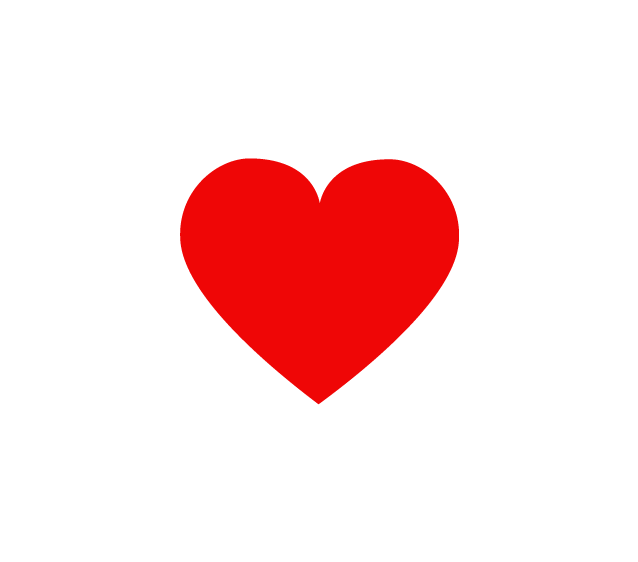























 被折叠的 条评论
为什么被折叠?
被折叠的 条评论
为什么被折叠?








